Viditelnost webu v Power Pages
Nastavení viditelnosti webu Power Pages vám umožňuje řídit, kdo má přístup k vašemu webu. Web můžete nastavit jako soukromý, a omezit tak přístup na konkrétní lidi ve vaší organizaci. Pokud se rozhodnete web zveřejnit, bude k němu mít přístup kdokoli s odkazem.
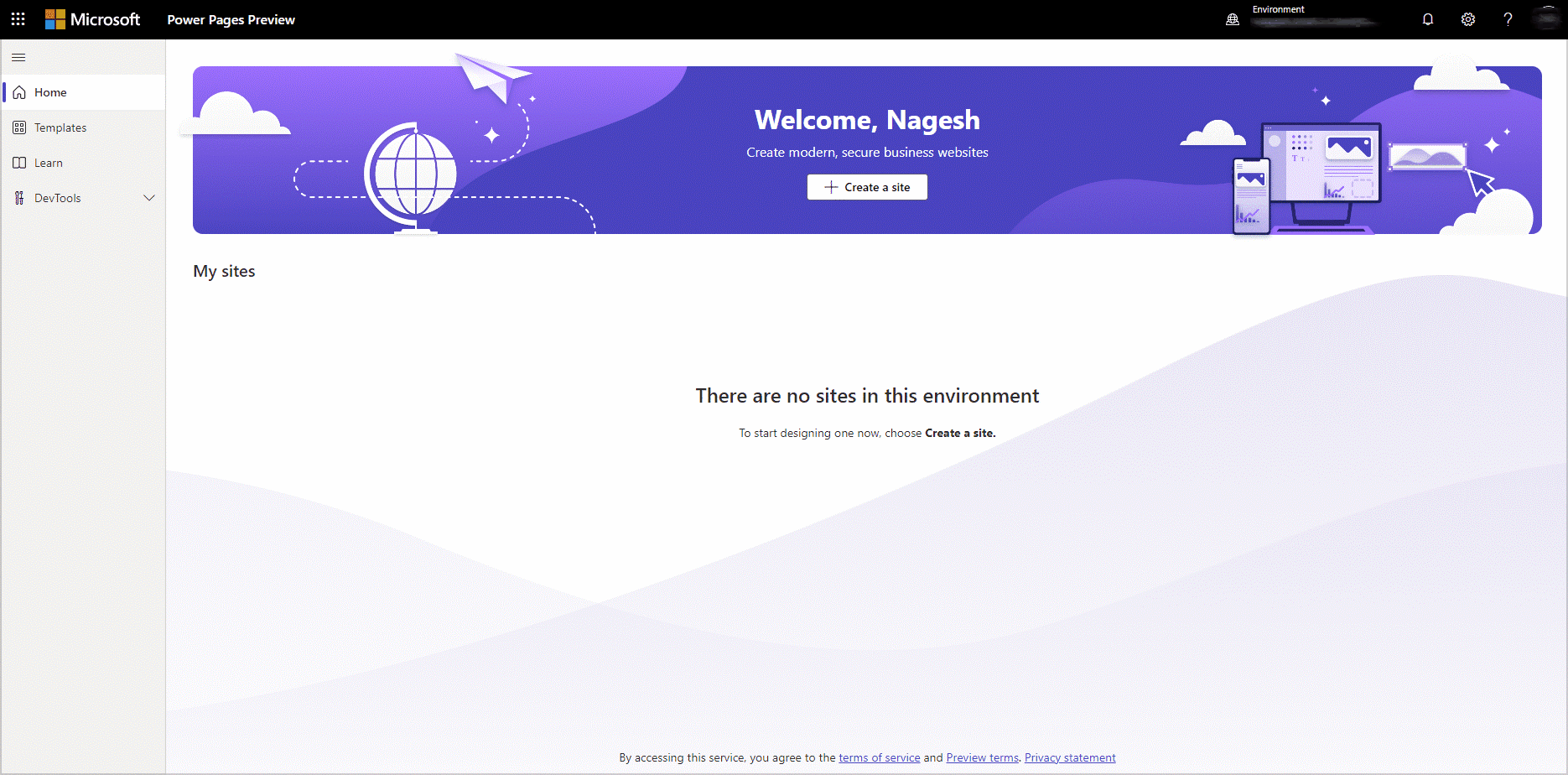
Důležité
- Všechny weby, které vytvoříte v Power Pages, jsou ve výchozím nastavení soukromé.
- Viditelnost webu je dostupná pouze pro weby, které byly vytvořeny s verzí 9.4.9.x nebo novější.
- Při úpravách veřejného webu buďte opatrní. Změny jsou okamžitě viditelné pro externí uživatele.
- Weby ve vývojářském prostředí nelze zveřejnit.
Rozdíl mezi soukromým a veřejným webem
Soukromé weby mohou zobrazit pouze tvůrci webů a uživatelé organizací, kterým tvůrce udělil přístup. Návštěvníci webu se musí před zobrazením obsahu webu ověřit u poskytovatele identity Microsoft Entra ID organizace.
Tip
Nastavte viditelnost na soukromou, abyste omezili přístup, když je váš web ve vývoji.
Kdokoli na internetu může prohlížet veřejné weby anonymně, nebo pokud je ověřen u poskytovatele identity. Veřejné weby jsou produkční weby, plně funkční pro zákazníky. Když upravujete veřejný web v design studiu, , aplikace pro správu portálu, editoru Visual Studio Code a Microsoft Power Platform CLI, zobrazí se upozornění.
Změna viditelnost webu
Když je web připraven ke spuštění, můžete nastavit viditelnost webu na veřejnou. Viditelnost webu můžete kdykoli změnit zpět na soukromou, takže přístup budou mít pouze tvůrci webu a vybraní uživatelé.
Když změníte viditelnost webu, váš web se restartuje. Zohlednění této poslední změny může trvat několik minut.
- Přihlaste se do Power Pages a upravte svůj web.
- V levém postranním panelu vyberte v seznamu pracovních prostorů Nastavit.
- V části Zabezpečení vyberte kartu Viditelnost webu.
- Vyberte Veřejný, nebo Soukromý.
Pokud jste použili Power Apps k vytvoření webu, postupujte podle těchto kroků:
- Přihlaste se do Power Apps
- Vyberte Aplikace a potom vyberte svůj web.
- Vyberte Další příkazy (…) >Upravit.
- Vyberte Otevřít v Power Pages.
- V levém postranním panelu vyberte v seznamu pracovních prostorů Nastavit.
- V části Zabezpečení vyberte kartu Viditelnost webu.
- Vyberte Veřejný, nebo Soukromý.
Udělení přístupu k soukromému webu
Když je váš web soukromý, můžete použít stránku viditelnosti webu k udělení přístupu uživatelům jiných organizací. Můžete udělit přístup až 50 uživatelům organizace. Nemusíte udělovat přístup uživatelům, kteří mají v prostředí vašeho webu role správce systému. Ve výchozím nastavení mají oprávnění k zobrazení webu.
Přihlaste se do Power Pages a upravte svůj web.
V levém postranním panelu vyberte v seznamu pracovních prostorů Nastavit.
V části Zabezpečení vyberte kartu Viditelnost webu.
Zadejte jména nebo e-mailové adresy uživatelů, kterým chcete udělit přístup.
Vyberte Sdílet.
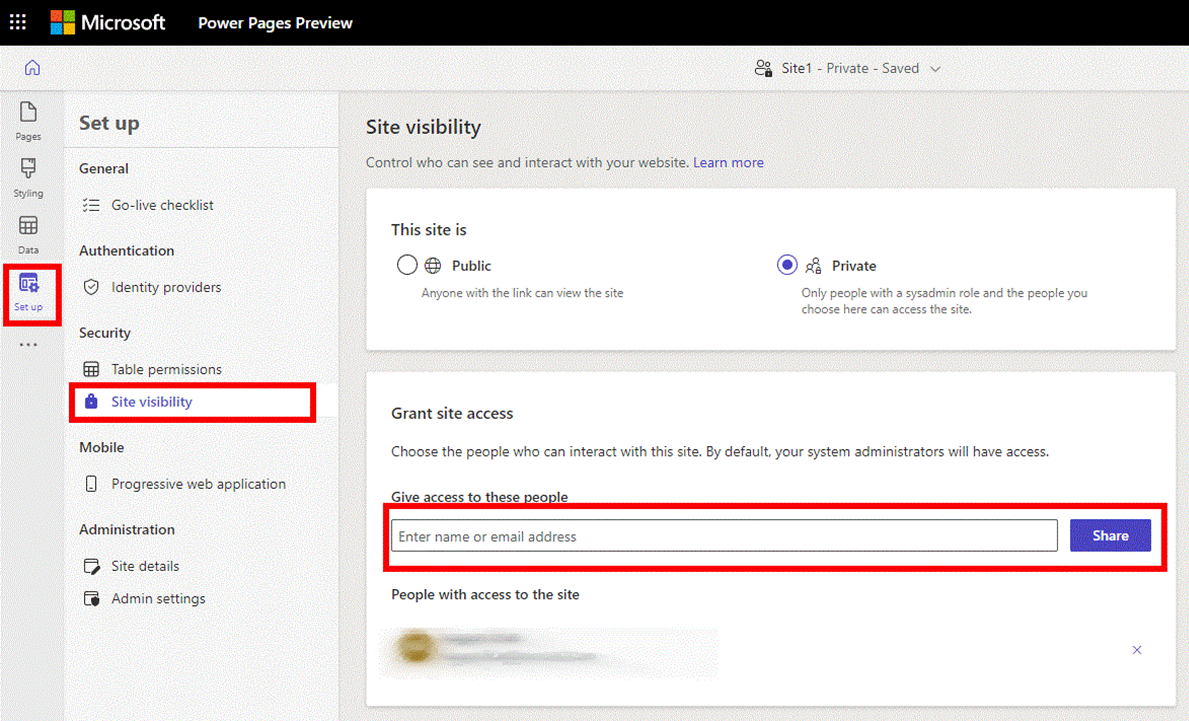
Poznámka:
Uživatelé, kterým je udělen přístup k soukromému webu, nejsou na webu automaticky ověřeni. Naučte se poskytnout přístup externí cílové skupině.
Oprávnění vyžadovaná ke změně viditelnosti webu
Vaše role zabezpečení a nastavení zabezpečení tenanta určují, zda můžete změnit viditelnost webu.
Správci služby, kteří jsou členy některé z následujících rolí Microsoft Entra, mohou změnit viditelnost webu:
Když je nastavení enableSystemAdminsToChangeSiteVisibility na úrovni tenanta nastaveno na true, mohou viditelnost změnit také členové role zabezpečení Správce systému.
Pokud je nastavení na úrovni tenanta enableSystemAdminsToChangeSiteVisibility nastaveno na false, členové role zabezpečení Správce systému musí být členem exkluzivní skupiny zabezpečení v Microsoft Entra, která má oprávnění ke správě viditelnosti webu.
Změna nastavení na úrovni tenanta
Ke změně nastavení enableSystemAdminsToChangeSiteVisibility na úrovni tenanta můžete použít skript PowerShell.
Důležité
Od 1. října 2023 nemohou správci systému měnit viditelnost webu, když je nastavení na úrovni tenanta null. Nastavte hodnotu pro enableSystemAdminsToChangeSiteVisibility na true nebo false.
Chcete-li získat aktuální hodnotu nastavení na úrovni tenanta, použijte příkaz Get-TenantSettings. Příklad:
$myTenantSettings = Get-TenantSettings
$ myTenantSettings.powerPlatform.powerPages
Poznámka:
Příkaz Get-TenantSettings neuvádí nastavení tenanta, jehož hodnota je null. Výchozí hodnota nastavení na úrovni tenanta enableSystemAdminsToChangeSiteVisibility je null, takže se nezobrazí při prvním spuštění skriptu. Poté, co nastavíte jeho hodnotu na true nebo false, nastavení se objeví v seznamu.
Chcete-li nastavit hodnotu pro enableSystemAdminsToChangeSiteVisibility, použijte příkaz Set-TenantSettings. Následující příklad nastaví hodnotu na false:
$requestBody = @{
powerPlatform = @{
powerPages = @{
enableSystemAdminsToChangeSiteVisibility = $false
}
}
}
Set-TenantSettings -RequestBody $requestBody
Delegování řízení viditelnosti webu
Pokud nechcete, aby všichni správci systému mohli měnit viditelnost webu, nastavte enableSystemAdminsToChangeSiteVisibility na false. Poté delegujte správu viditelnosti webu na vybranou skupinu uživatelů.
Přidejte správce systému do skupiny zabezpečení v Microsoft Entra ID a udělte skupině oprávnění k viditelnosti webu.
V centru pro správu Power Platform vyberte Weby Power Pages.
Vyberte svůj web a poté zvolte Spravovat.
V sekci Zabezpečení vyberte Správa oprávnění viditelnosti webu.
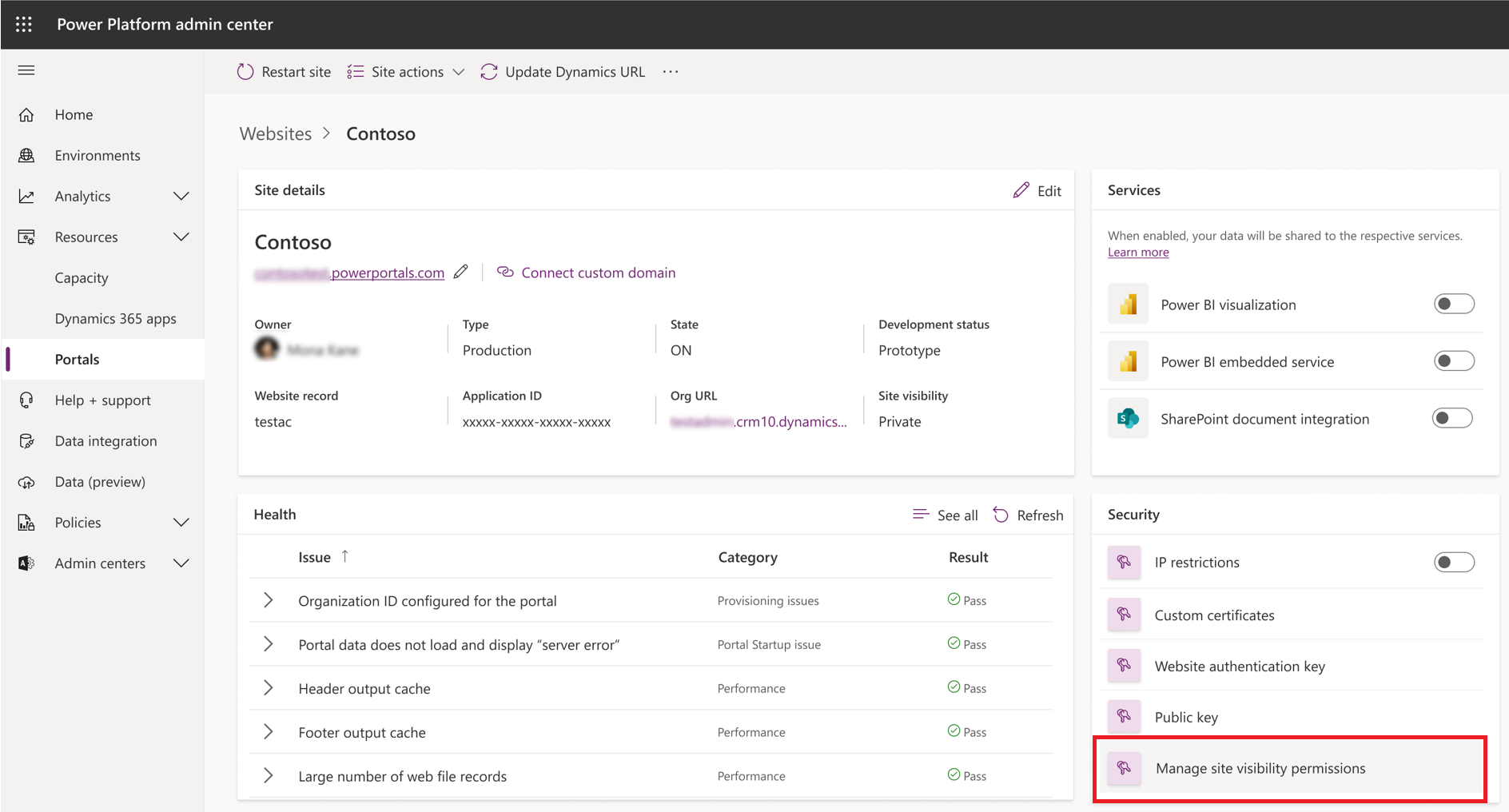
Přidejte skupinu zabezpečení, která zahrnuje konkrétní správce systému, kterým chcete delegovat řízení viditelnosti webu.
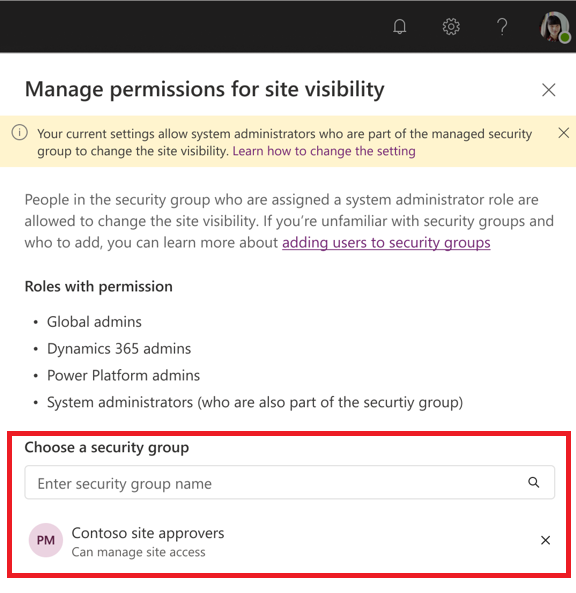
Po přidání skupiny zabezpečení mohou všichni správci systému, kteří jsou ve skupině, spravovat viditelnost webu. Správci systému, kteří nejsou členy skupiny, vidí část viditelnosti webu deaktivovanou.
Známé problémy
Ve výchozím nastavení je při zřízení webu zapnuté ověřování Microsoft Entra. Soukromý web Power Pages nebude fungovat, pokud vypnete ověřování Microsoft Entra. Před vypnutím ověřování Microsoft Entra změňte viditelnost webu na veřejnou.